Tag: haik
QHM4.73からhaik7.00ベータへの移行
【注意】
2016年の後半に任意のファイルがアップロード可能な重大な不具合が見つかりました。HAIKは最新バージョンアップを利用することをお勧めします。なお、オープンソース版のバージョン4.73などのファイルアップロードにSWFUが採用されていないバージョンは該当しませんが、その他に、コメントなどに任意のJavaScriptコードが書き込める不具合などがあります。
QHM4.73からデータを移行して、新しいレスポンシブのテーマを使う場合は、haik7.00を新規インストールしてからQHMデータをバックアップした後に7.00側で復元します。
バージョンアップ用zipファイル
haik7.00ベータにはバージョンアップ用のzipファイルもあります。これは最近のバージョンからのアップデートの時には使えますが、4.73からこれでアップデートすると新しい機能が使えません。4.73と同様の使い勝手のままPHPの新しいバージョンの7に対応する為にアップデートするのであれば、このアップデート用のzipファイルでも良いのかもしれません。しかし、HAIKを使うメリットであるレスポンシブデザインは、4.73からではアップデート用zipでアップデートすると活用出来ないようです。
7.0のβ版配布URL
https://github.com/open-qhm/qhm/pull/7
上記URL
Zipファイルをダウンロード(qhm-7.0.0.beta.zip)
のリンクをダウンロードします。ダウンロードのリンクの部分は改良などにより変わります。2017年2月4日時点では、「Zipファイルをダウンロード(qhm-7.0.0.beta.3.zip)」となっています。
現在(2017-05-18時点)では、 https://github.com/open-qhm/qhm/releases より最新版がダウンロード出来ます。
zip形式のファイルをは展開します。以下の様なファイルとフォルダが表示されます。フォルダの中には沢山のファイルがあり、ファイル数は1100以上です。
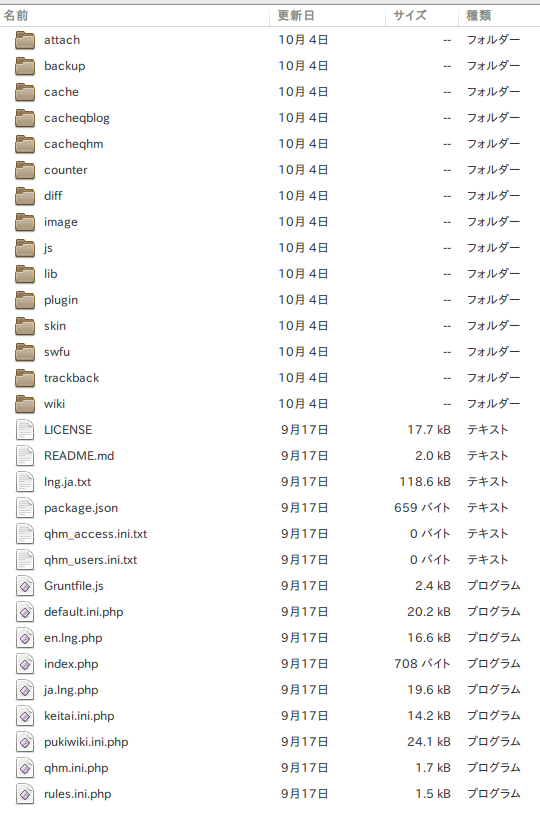
FTPクライアントソフトなどを利用してサーバーにアップロードします。
アップロード先は、利用するレンタルサーバー、構築したサーバーでどのようなURLで公開したいかによって変わります。利用するサーバーの説明書を確認して下さい。
新規のインストールは、 https://github.com/open-qhm/qhm を参照して下さい。
なお、https://github.com/open-qhm/qhm#install の説明にパーミッション(権限)を変更するフォルダやファイルの説明がありますが、これでは設定不足と思われます。更新しても内容が保存されない、画像などがアップロード出来ない場合は、設定不足が原因と考えられます。画面に表示されるエラー等を参考に追加で権限を設定します。swfu関係のフォルダの権限変更が必要になると思います。
ファイル、フォルダのパーミッション変更
Linuxなどのサーバーのシェルでコマンドが入力出来るなら次のような感じで権限を変更します。フォルダに付いてはフォルダ内に新たなファイルを追加や削除が出来るようにし、ファイルについては変更出来るようにします。サーバーによっては、707を757、606を646にする事があるかもしれません。利用するサーバーの説明等で確認して下さい。
chmod 707 wiki diff backup cache cacheqblog counter chmod 606 wiki/* chmod 606 cache/* chmod 606 qhm.ini.php chmod 606 qhm_users.ini.txt chmod 606 qhm_access.ini.txt chmod 707 swfu/d/ chmod 707 swfu/data/ chmod 606 swfu/data/* chmod 707 cacheqhm
新規インストールの場合は以上で利用が可能となります。ブラウザからアクセスし、右下の「HAIK」の文字のリンクからログインし、すぐに最初のパスワードを別のものに変更して下さい。
" chmod 707 cacheqhm"は、メニューからアップデートを行う場合に利用するフォルダに権限を設定しています。
さらに、このHAIKに管理者でログインし、設定画面右下のアップデート機能を利用する場合は、WEBサーバーユーザーが実行する事になるアップデートプログラムで、lib/ plugin/ swfu/ フォルダ以下のプログラムを書き換える事になるので、これらのフォルダのパーミッション、フォルダ内のファイルのパーミッションを調整する必要がある。具体的には、FTPでアップロードした場合FTPでログインしたユーザーがファイル、フォルダの所有者であるため、705を706,604を606などにします。
※アップデートの際には、4.73の内容は一式バックアップすることをお勧めします。
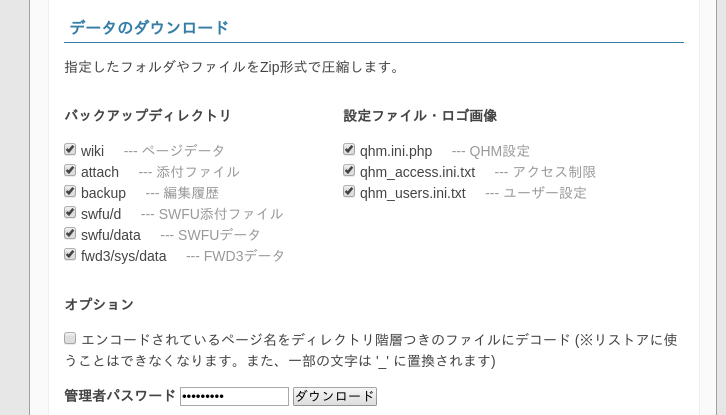
レスポンシブデザインを使う
レスポンシブデザインを使いたい場合は、復元後にテーマの選択で「haik_seed」を選び(適用)します。キャッシュが残っているので、キャッシュをクリアして再表示させます。以前にデザインを大きく変えている場合は、レスポンシブ用に作りなおす必要があります。
以前のテーマで使う場合は、テーマは変更せずに使います。基本的にはそのままのデザインで使えそうです。
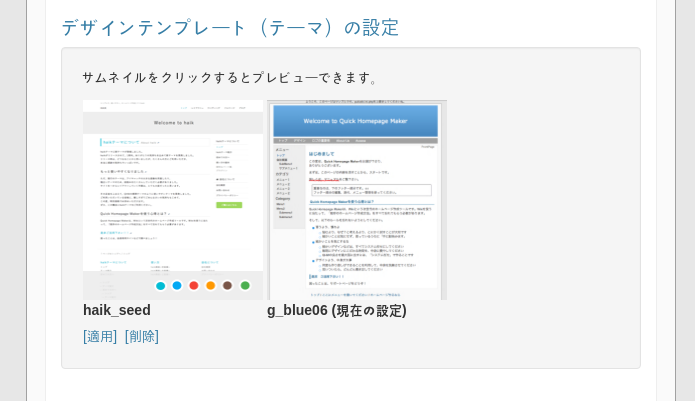
4.73で添付したファイルの活用
QHMの以前のバージョンでSWFUを使わないでアップロードした画像ファイルは、新しいスライドショーなどでは使えません。アップロードし直します。
レスポンシブデザインの利用
レスポンシブデザインを活用するhaikの書き方の練習
→practice
4.20からHAIKへの移行
バックアップが出来ない環境や4.xの古いバージョンの場合での移行の例。例えば、4.20で処理した例です。デザインはスマートフォンでも利用したいので、「haik_seed」を使う事を想定。
1. QHM4.20を新しいフォルダに全ファイルコピー(アップロードして複製)。FTPで処理するほうがパーミッションの初期値が扱いやすい事が多い。
2. 1へ上書きする様にHAIKのバージョンアップのファイル一式をアップロード。同じファイル名は上書きし、新規ファイルはそのままアップロード。
3. HAIKの新規インストールのファイルから「qhm.ini.php」ファイルとskinフォルダをアップロード。
4.フォルダのパーミッションを書き込む可能性のあるフォルダなら「757」、参照のみなら「755」にする。
5.前述の標準的なフォルダのパーミッションの確認、設定をする。
6.inedex.phpにアクセスし動作を確認します。
7.6の動作結果に応じ、更に必要に応じてパーミッションを追加調整する。
※ ページ内でhtmlプラグインなどにより、jQueryを使う事にしていると、ダブって利用する事になり、編集時のアイコンなどが表示されない事やメニューがクリック出来ない事があります。ページ内のjQueryは無効にするなど調整が必要です。